Resetare din fabrică Heads 2.0¶
Motive pentru resetarea la setările din fabrică¶
Your Nitrokey is locked (e.g. due to multiple incorrect PIN entries)
V-ați pierdut Nitrokey (caz în care veți avea nevoie mai întâi de una nouă).
You have installed an operating system yourself (e.g. after changing the hard disk)
Sistemul de operare nu pornește
Atenționare
Toate datele de pe Nitrokey vor fi pierdute dacă vă resetați dispozitivul. Prin urmare, vă rugăm să faceți o copie de rezervă a datelor înainte de a efectua resetarea.
Procedura¶
Conectați Nitrokey la NitroPad.
Porniți NitroPad.
Selectați „Options” (Opțiuni).
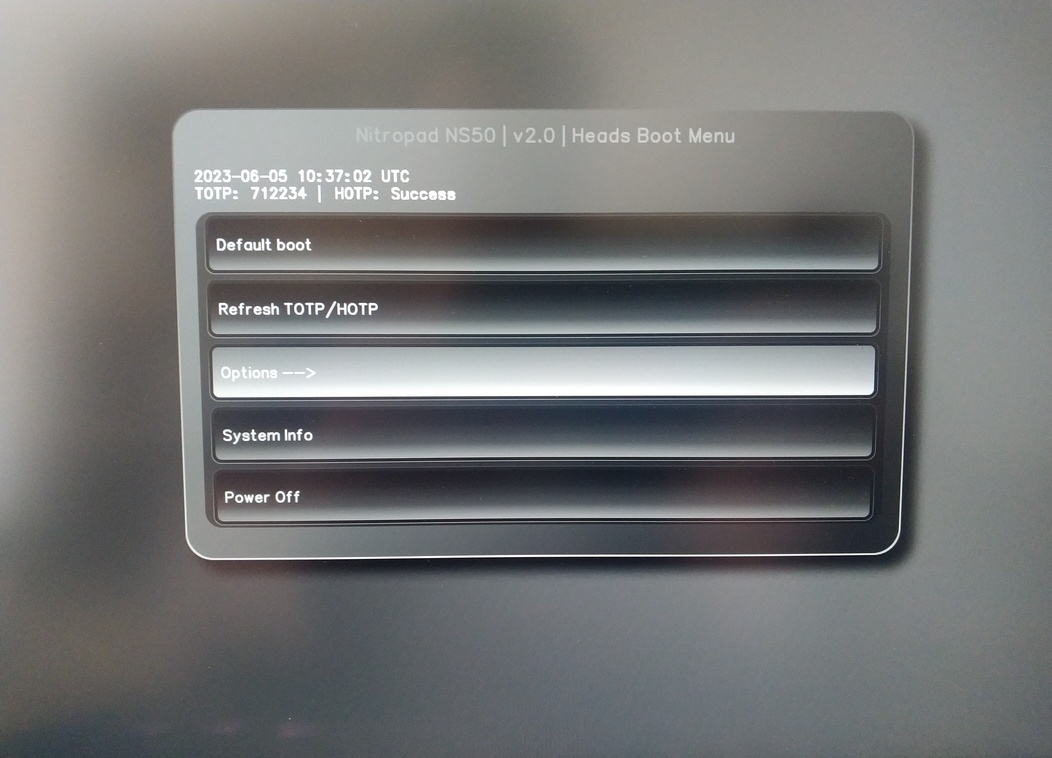
Selectați „OEM-Factory Reset /Re-Ownership”.
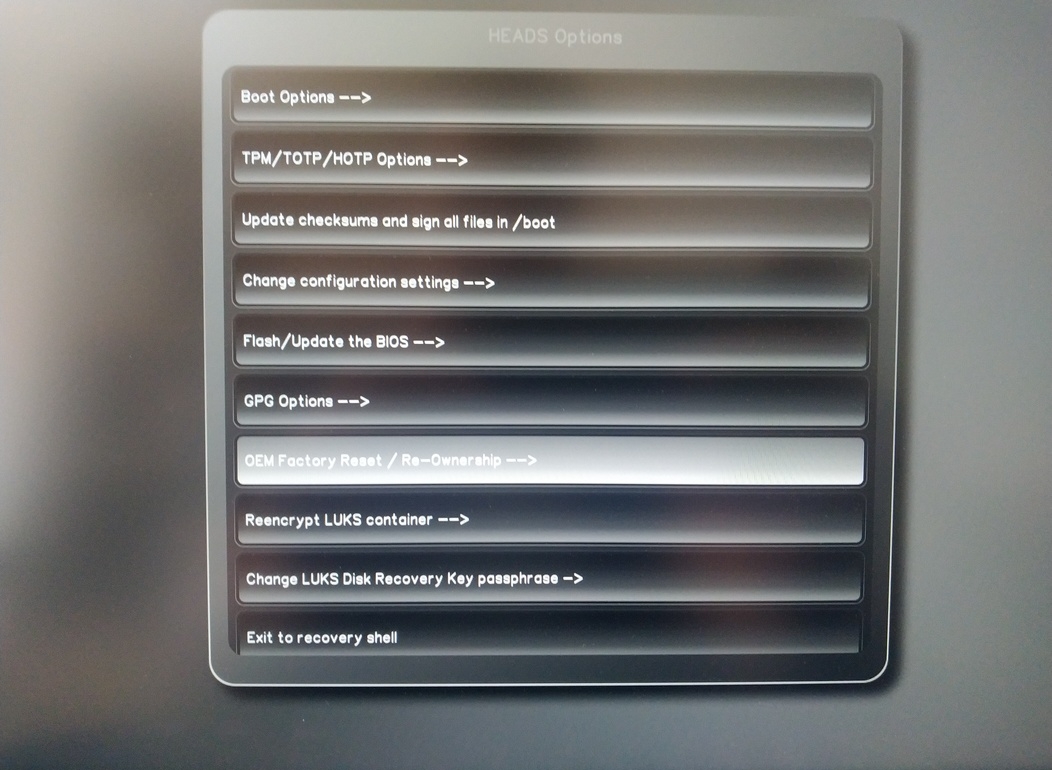
Confirmați resetarea cu „Continue”.
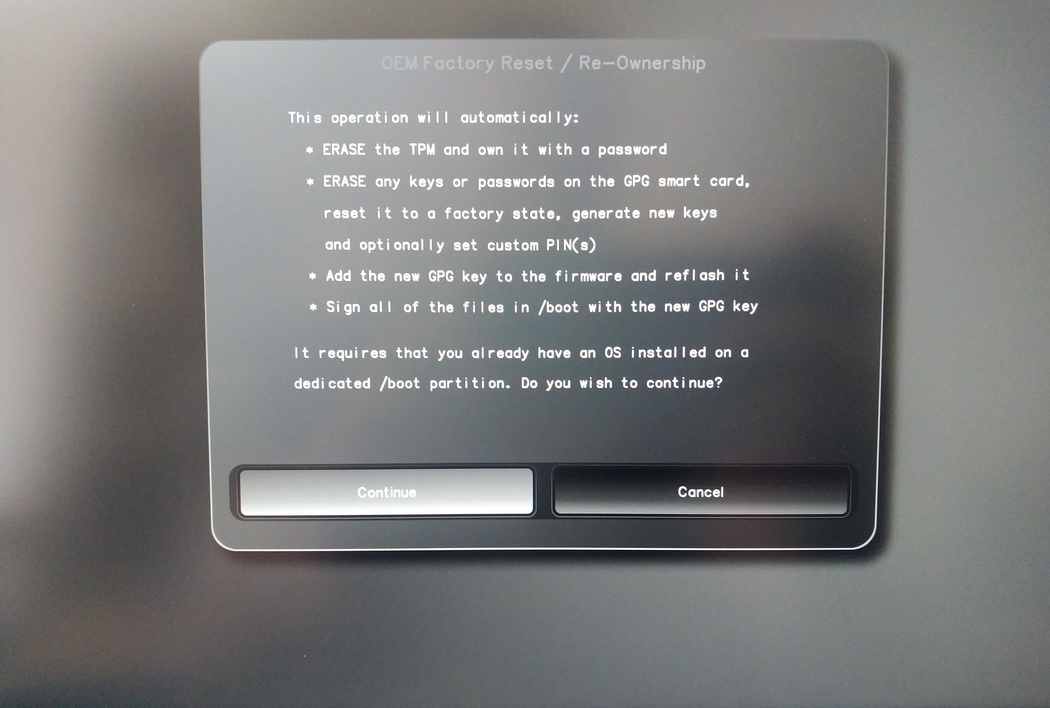
Integritatea configurației dvs. va fi testată, în funcție de motivul pentru care doriți să efectuați resetarea, acest lucru poate eșua, continuând cu ok oricum.
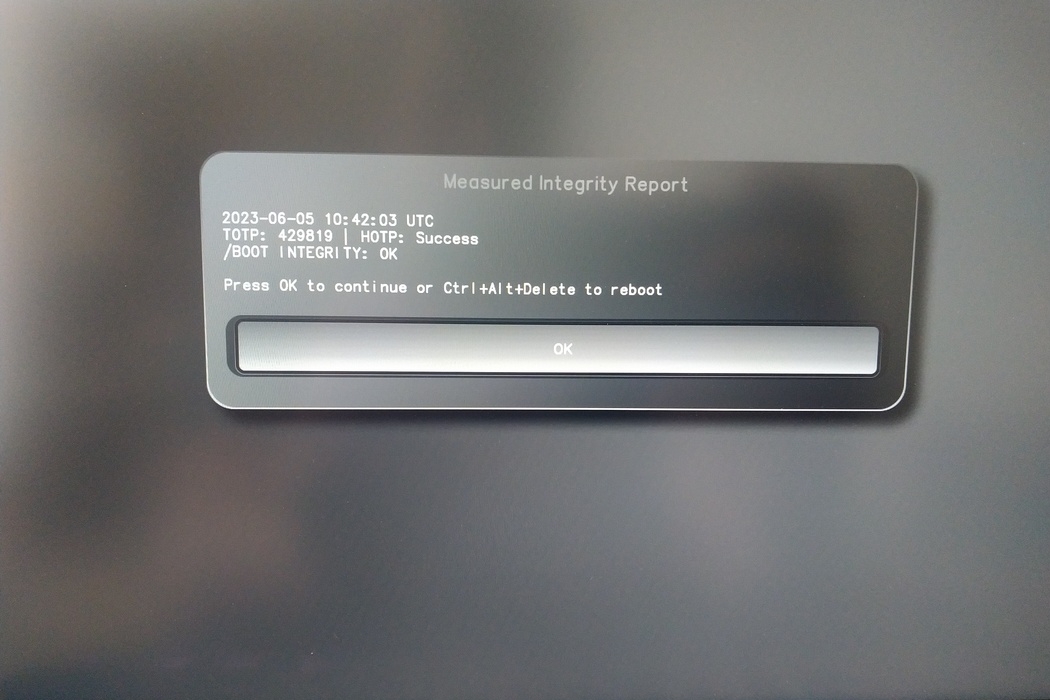
La următoarele întrebări se poate răspunde cu ajutorul întrebării implicite. Apăsați Enter dacă doriți doar să resetați dispozitivul.
Would you like to change the current LUKS Disk Recovery Key passphrase? (Highly recommended if you didn't install the Operating System yourself, so that past provisioned passphrase would not permit to access content. Note that without re-encrypting disk, a backuped header could be restored to access encrypted content with old passphrase) [y/N]: N Would you like to re-encrypt LUKS encrypted container and generate new Disk Recovery key? (Highly recommended if you didn't install the operating system yourself: this would prevent any LUKS backuped header to be restored to access encrypted data) [y/N]: N The following security components will be provisioned with defaults or chosen PINs/passwords: TPM Ownership password GPG Admin PIN GPG User PIN Would you like to set a single custom password that will be provisioned to previously stated security components? [y/N]: N Would you like to set distinct PINs/passwords to be provisioned to previously stated security components? [y/N]: N Would you like to set custom user Information for the GnPG key?[y/N]: N Would you like to set custom user information for the GnuPG key? [y/N]: N Checking for USB Security Dongle... Detecting and setting boot device... Boot device set to /dev/nvme0n1p2 Resetting TPM... Resetting GPG Key... (this will take around 3 minuts...) Changing default GPG Admin PIN Changing default GPG User PIN Reading current firmware (this will take a minute or two) Adding generated key to current firmware and re-flashing... Signing boot files and generating checksums
Se vor afișa PIN-urile GPG și parola TPM implicite.
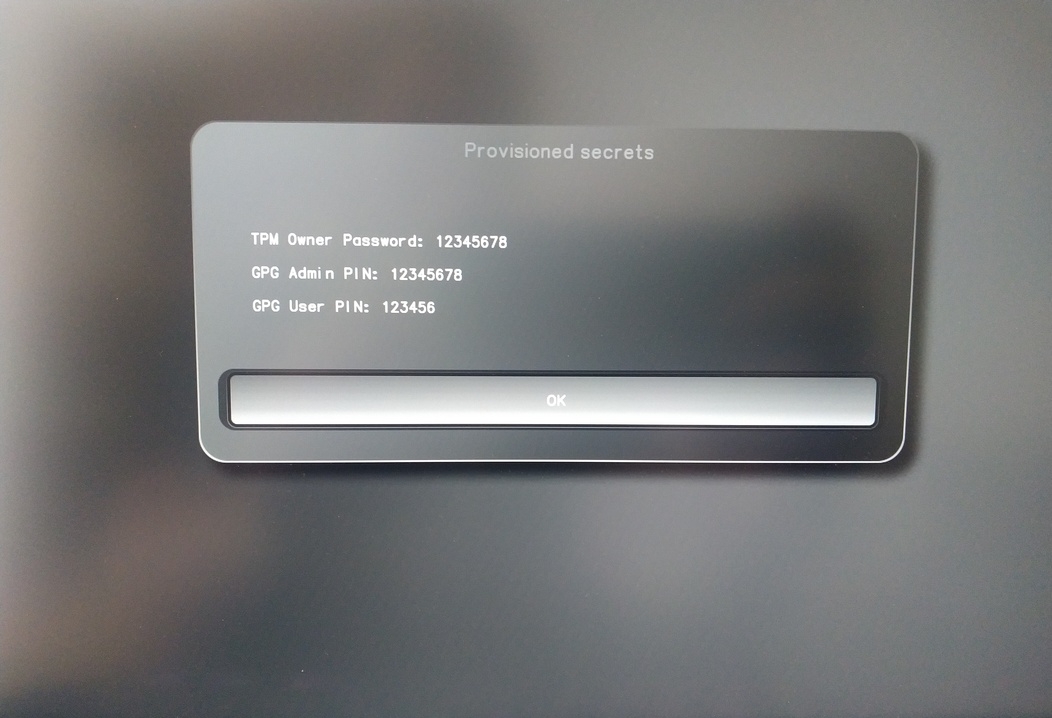
Confirm the subsequent restart.
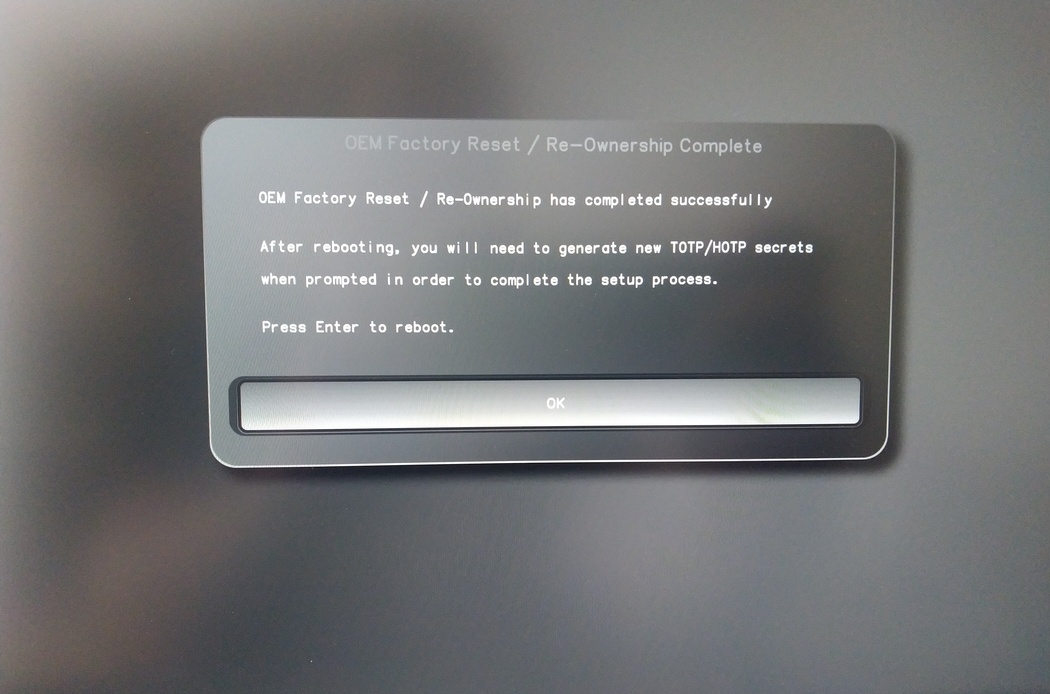
După repornire, trebuie creat secretul OTP. Confirmați procesul cu Enter.
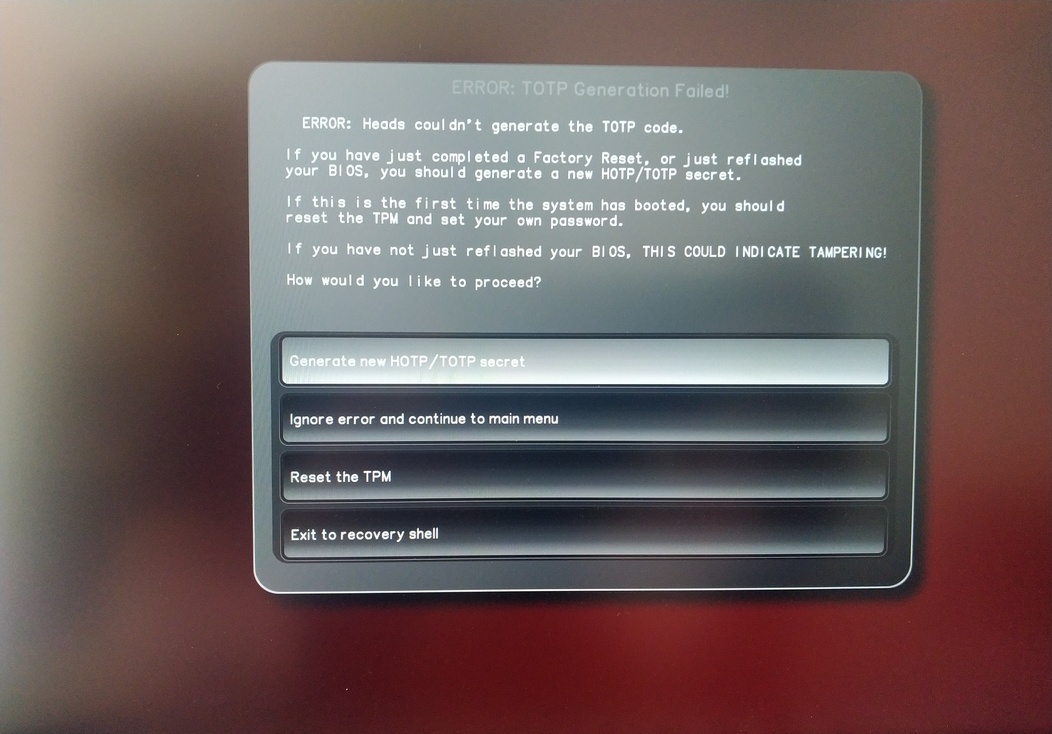
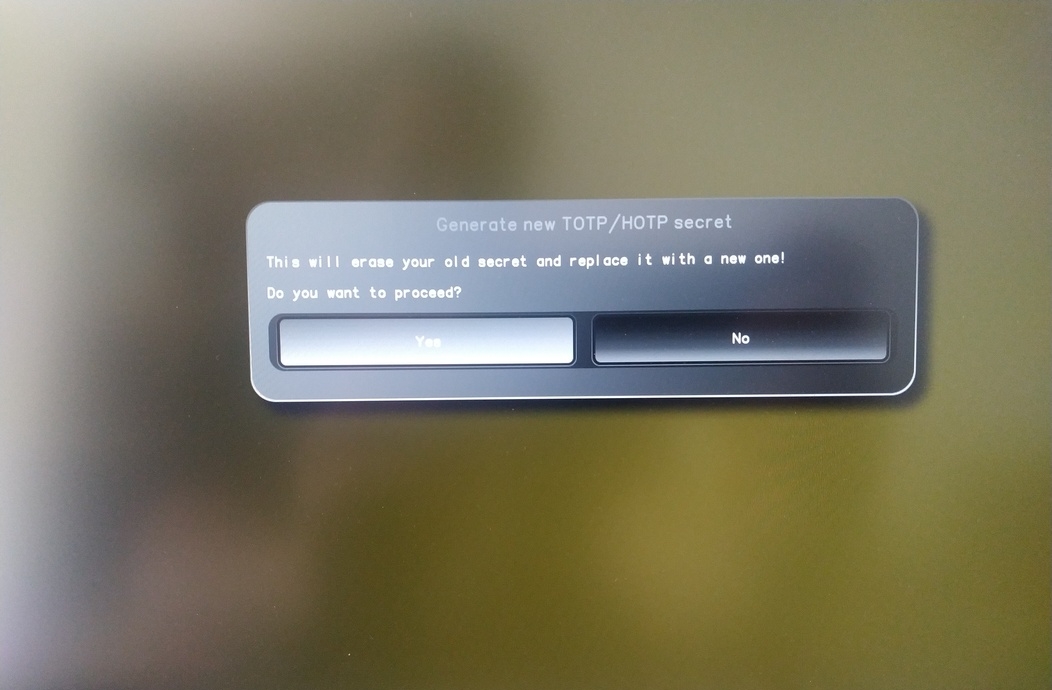
Introduceți parola TPM (implicită: 12345678)
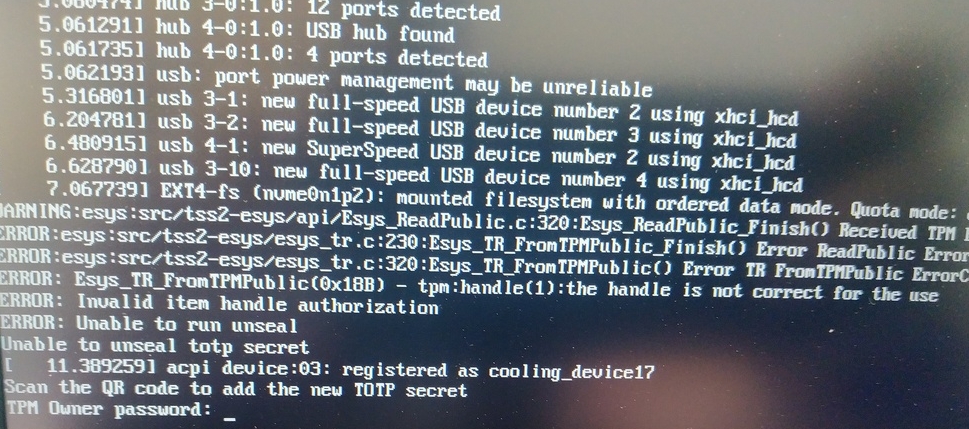
Scanați codul QR cu telefonul pentru a intra în TOTP Seceret (opțional) și apăsați Enter.
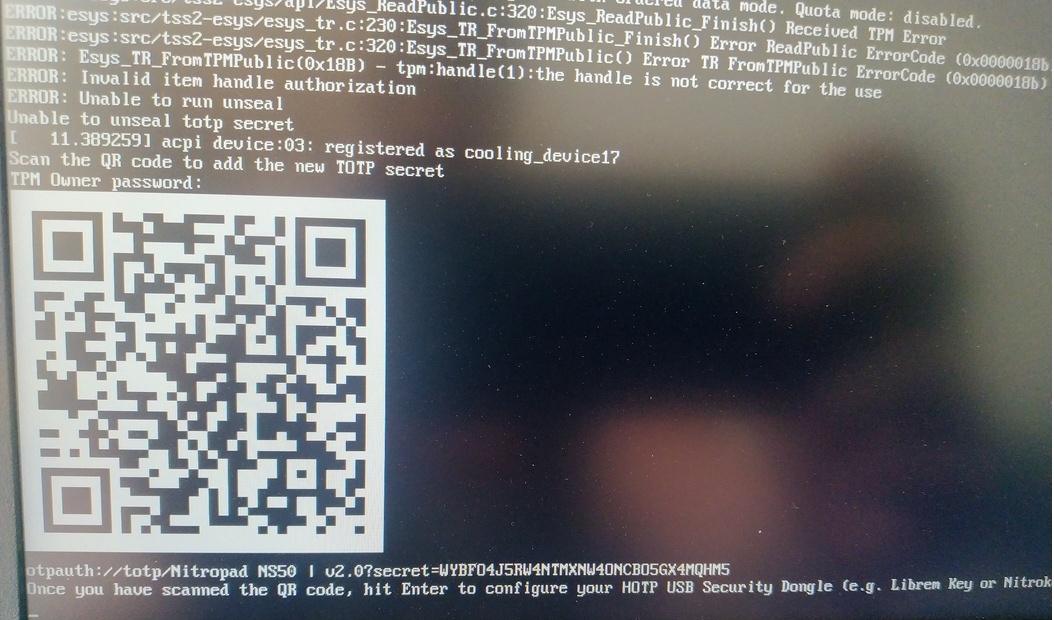
Atunci când vi se solicită, introduceți PIN-ul de administrator al Nitrokey (implicit: 12345678) și apăsați Enter.
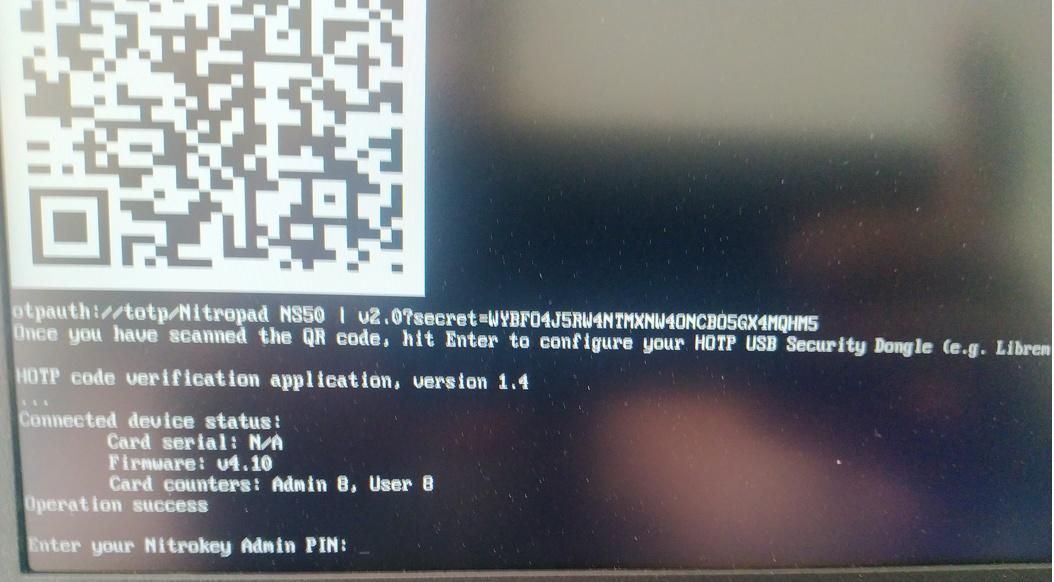
Ar trebui să ajungeți apoi la meniul Start.
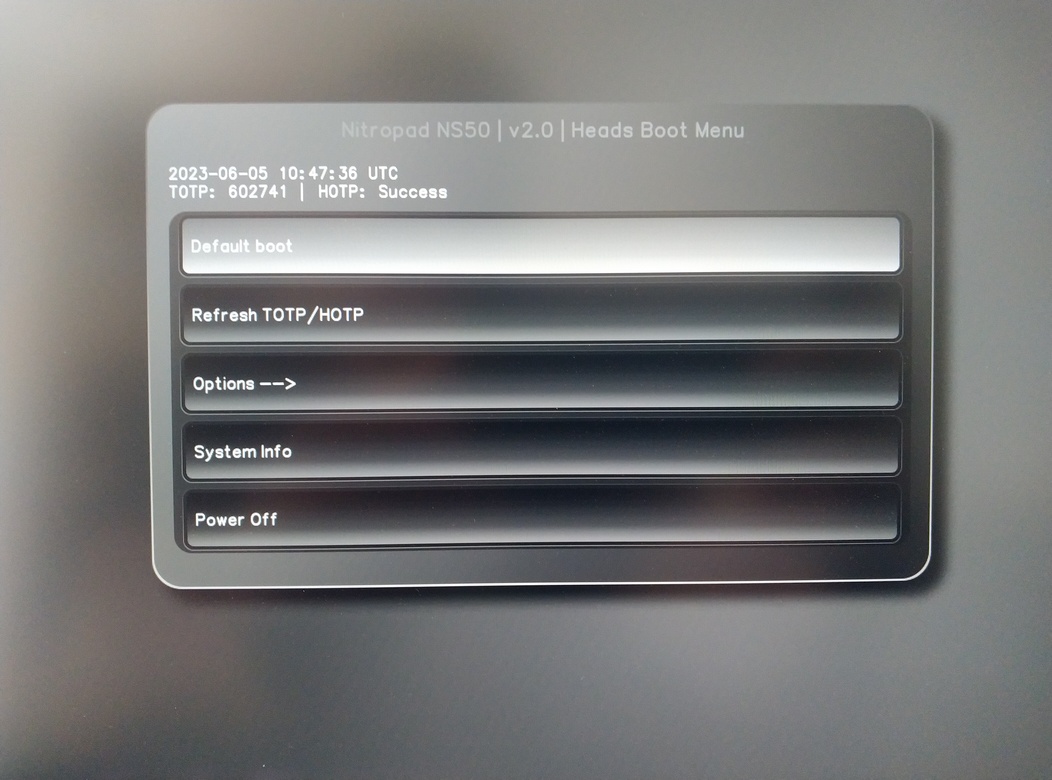
Apăsați Enter pentru a porni „Default Boot”.
Notă
Dacă apare mesajul că nu există încă o valoare implicită, urmați procedura descrisă în „Depanare”: Meniul de pornire implicit”.